
In questo articolo vogliamo mostrare come aggiungere logo su Foto, logo che può essere sia aziendale che personale. L’aggiunta di un logo (come l’aggiunta di una filigrana testuale) è un modo efficace non solo per proteggere le tue fotografie digitali online, ma anche per promuovere il tuo marchio. In pratica prendi due piccioni con una fava!
Che tu sia un fotografo amatoriale o professionista, in questa guida scoprirai come aggiungere logo su più foto contemporaneamente, e con risultati molto buoni. Non hai bisogno di software costosi o complessi (come ad esempio PhotoShop) per filigranare un’immagine e/o aggiungere logo su foto in modo professionale. Non c’è niente di sbagliato nell’usare software di fotoritocco professionali come Photoshop ma qui vogliamo segnalare un’applicazione molto più pratica e accessibile per fare lo stesso lavoro.
Tra i tanti programmi in circolazione, in grado di aggiungere logo su foto (anche in modalità multipla e contemporanea) ne abbiamo selezionato uno che a nostro avviso risulta essere un ottimo compromesso tra semplicità di utilizzo, qualità e costo. Stiamo parlando di 123 Watermark, software disponibile per PC Windows. Puoi scaricare la versione gratuita per capire come funziona e le potenzialità.
Come Aggiungere Logo su più Foto Contemporaneamente con 123 Watermark
123 Watermark è uno dei migliori programmi per aggiungere watermark a foto (sia filigrane di tipo testuali che loghi veri e propri).
Vediamo in dettaglio come funziona questo software per watermark per mettere logo su foto multiple in un solo click.
Passo 1. Per iniziare devi scaricare e installare 123 Watermark sul tuo computer Windows o MacOS.
Dopo l’installazione si aprirà questa interfaccia iniziale:

Passo 2. Importa le foto su cui vuoi aggiungere il logo
Clicca sulla scheda “Aggiungi Immagini” per iniziare a selezionare le foto dal tuo computer, foto su cui vuoi inserire un tuo logo. Dopo aver importato le foto vedrai la lista sulla sinistra e l’anteprima nella schermata centrale del programma.

Passo 3. Crea e aggiungi il logo alle tue foto
Per aggiungere velocemente un logo alle tue foto puoi cliccare in basso sul modello “Logo Image“. Fatto ciò apparirà il logo di 123 Watermark sulla foto. Adesso dalla scheda Opzioni Watermark del programma potrai personalizzare il logo caricando il tuo (dalla sezione “Immagine”).
Dopo che hai caricato l’immagine del tuo logo potrai posizionarlo sulla foto dove vuoi. Potrai anche impostare la sua dimensione e definire una trasparenza.
Se vuoi, puoi anche provare ad applicare l’effetto “Rilievo” che offre un risultato come quello che puoi vedere dalla figura seguente:
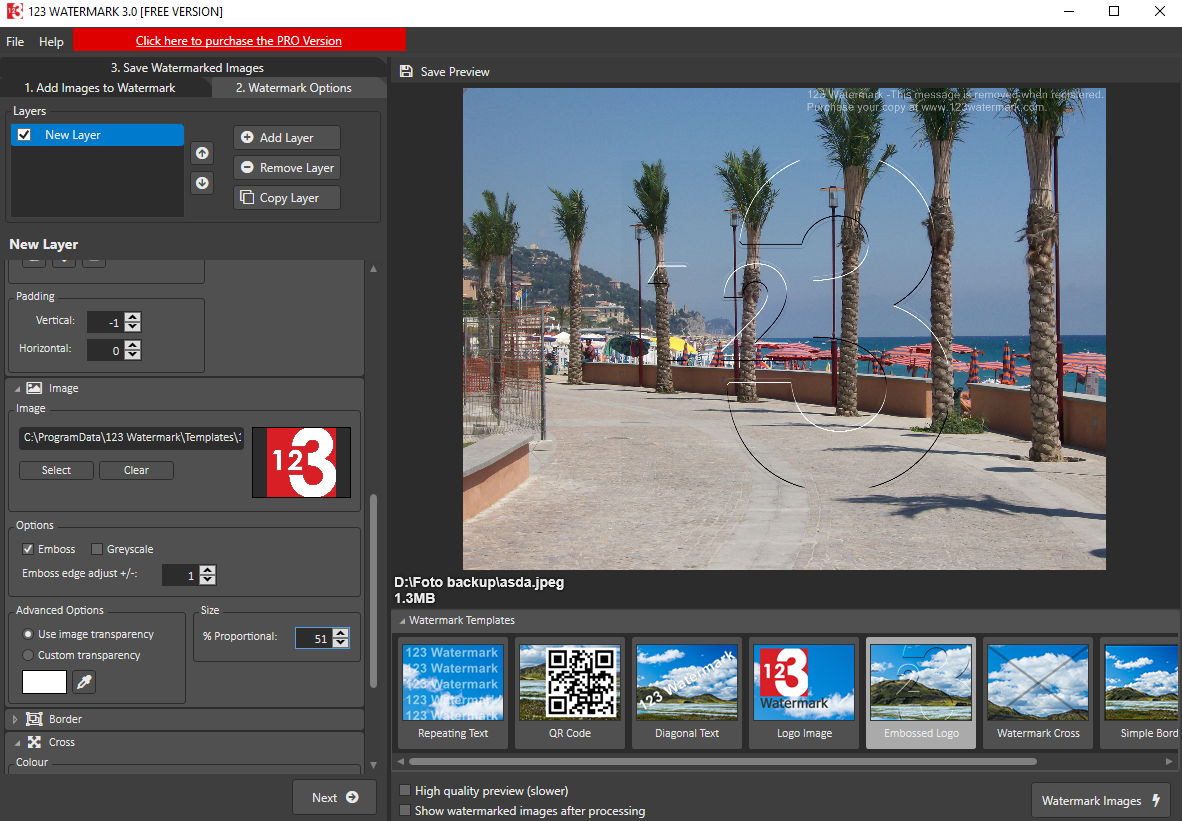
Passo 4. Esporta le foto con il logo
Per salvare le foto con il logo ti basterà accedere alla scheda SALVA, cliccare su “Save to File(s) e scegliere una cartella di destinazione, come evidenziato nella figura seguente:

Fatto ciò clicca su APPLICA WATERMARK in basso a destra per salvare le foto con logo nella cartella impostata.
Con pochi passi potrai aggiungere logo su tutte le foto che vuoi, anche se sono decine, centinaia o migliaia!

GloboSoft è una software house italiana che progetta e sviluppa software per la gestione dei file multimediali, dispositivi mobili e per la comunicazione digitale su diverse piattaforme.
Da oltre 10 anni il team di GloboSoft aggiorna il blog Softstore.it focalizzandosi sulla recensione dei migliori software per PC e Mac in ambito video, audio, phone manager e recupero dati.

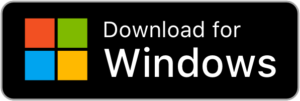

Esiste la versione del software per il sistema operativo XP Ptofessionale?
Dovrebbe già essere compatibile anche con Windows XP